Dell Pro 싱글 모니터 암 MSA20의 기능
Summary: 이 문서에서는 Dell Pro 싱글 모니터 암 MSA20의 사용 및 기능에 대한 정보를 제공합니다.
Instructions
목차:
소개

(그림 1 Dell Pro 싱글 모니터 암 MSA20)
Dell Pro 싱글 모니터 암 MSA20은 컴퓨터 또는 모니터 마운팅을 지원합니다. 퀵 릴리스를 사용하여 Dell UltraSharp 또는 P-Series 모니터를 설치할 수 있습니다. 선택한 OptiPlex 마이크로, Ultra 또는 Wyse 컴퓨터를 사실상 공구 없이 모니터에 마운트할 수 있습니다. 클립이 포함된 통합 케이블 관리 슬롯에는 책상을 깔끔하게 정리하는 데 도움이 되는 최대 10개의 케이블을 담을 수 있습니다.
Dell Pro 싱글 모니터 암 MSA20에 대한 자세한 내용은 다음 링크에서 확인할 수 있습니다.
Dell Shop에서 Dell Pro 싱글 모니터 암 MSA20을 검색하여 가격과 같은 정보를 확인할 수 있습니다.
기능
| 제품 유형 | 책상 마운트(조정 가능) |
| 색상 | 검정색 |
| 설치 | 클램프 데스크 최대 53mm(2.1인치) 두께 및 그로밋 구멍 직경은 최대 50.8mm(2인치) |
| 패널 마운트 | Dell 퀵 릴리스 마운트 VESA 호환 모니터 마운트 VESA 어댑터 플레이트 마운트 세트 포함 |
| 컴퓨터 마운트 | 일부 OptiPlex 마이크로 및 울트라 모델과 Wyse 씬 클라이언트 |
| VESA 마운트 인터페이스 | 100 x 100mm(3.9인치 x 3.9인치) |
| 동적 암 지원 중량 범위 | 2.2 kg - 10 kg (4.8 lbs - 22.0 lbs) |
| 권장 사용 | LCD 평면 디스플레이 |
| 권장 디스플레이 크기 | 19 에. 에 38 in. |
| 케이블 관리 | 최대 10개의 케이블을 위한 상단 및 하단 슬롯 |
부품
- 기본
- 스태틱 암
- 다이나믹 암
- VESA 어댑터 플레이트
- 나사
- 플라스틱 스페이서
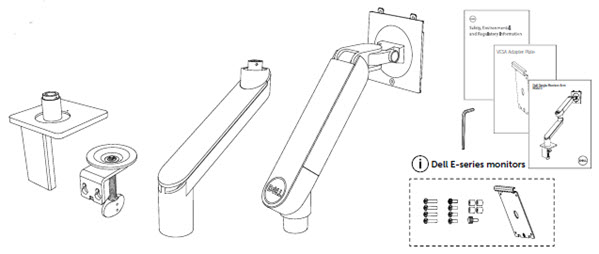
(그림 2. 상자 내용물)
어셈블리 단계:
-
책상 마운트는 책상 등받이와 같은 평평한 가장자리에 맞습니다.
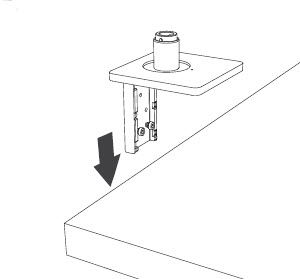
(그림 3. 책상 마운트)
-
나사 cl 부착amp 데스크 마운트의 볼트 위에 놓고 볼트를 조인 다음 나사 cl을 조입니다.amp 마운트를 데스크에 고정합니다.
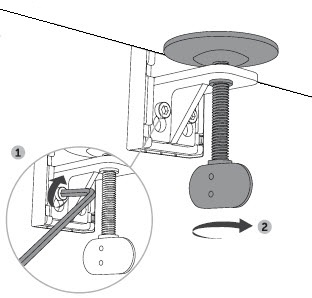
(그림 4. 나사 클램프)
-
하단 암을 데스크 마운트 위로 밉니다.

(그림 5. 하단 암)
-
암의 점을 정렬하고 슬라이더를 장착하고 움직여 암을 180° 또는 360°로 잠급니다.
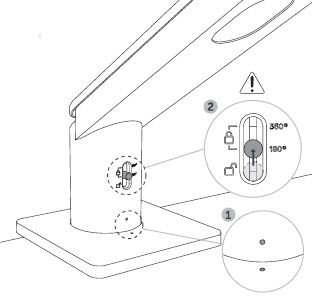
(그림 6. 슬라이더 잠금 하단 암)
-
위쪽 암을 아래쪽 암으로 밉니다.
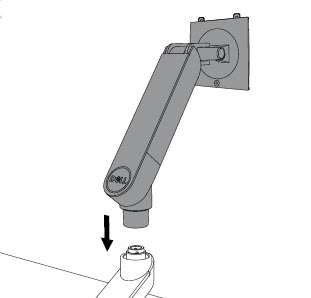
(그림 7. 상단 암)
-
하단 및 상단 암이 연결되는 지점에 점을 맞추고 슬라이드를 사용하여 원하는 각도로 고정시킵니다.
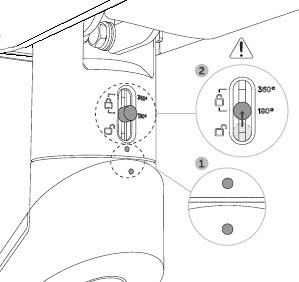
(그림 8. 슬라이더 잠금 상단 암)
-
덮개를 밀고 당겨 팔뚝 아래쪽과 위쪽 암에서 분리합니다.

(그림 9. 케이블 트레이 덮개)
-
노출된 클립을 통해 케이블을 배선하여 깔끔하고 방해되지 않도록 합니다.

(그림 10. 케이블 배선)
-
컴퓨터 또는 디스플레이를 암 끝에 연결합니다.

(그림 11. 부속품)
-
케이블을 연결합니다.

(그림 12. 케이블 연결)
-
케이블을 숨기기 위해 덮개를 아래쪽 암과 위쪽 암에 다시 끼웁니다.
이동 범위

(그림 13. 수직 이동)

(그림 14. 이동 깊이)
| 이동 | 높이 조정 가능, 회전, 기울기 조절 및 회전축 |
| 회전축 | 시계 방향 90° 및 시계 반대 방향 90° |
| 부속품 기울기 조절 | 아래쪽으로 35°, 위쪽으로 80° 기울어집니다. |
| 하단 암 | 잠금 장치를 암 베이스에서 180°에서 360° 사이로 밉니다. |
| 상단 암 | 상완 바닥에서 잠금 장치를 180°에서 360° 사이로 밉니다. |
| 부속품 회전 | 팔뚝 끝에서 180° |
| 팬 | 180° |
| 높이 범위 | 266mm(10.5") |
| 깊이 범위 | 548mm(21.6") |